什麼是UPNP?
UPNP是開放的網絡架構,是獨立的媒介, 是各種各樣的智能設備、無線設備和個人電腦等實現遍布全球的對等網絡連接的結構!
為了使迅雷等軟件正常運行,需要打開“upnp”服務,許多用戶反應upnp無法啟動的情況,該怎麼辦呢?那麼在Win10系統中該如何打開upnp服務呢?下本的小編給大家分享下啟用upnp服務的方法。
upnp服務開啟方法一:
1、按下“Win+R”打開運行,輸入“services.msc”點擊確定打開“服務”;
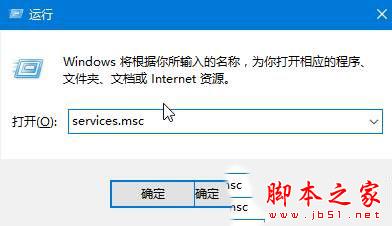
2、雙擊打開“Funtion Discovery Resource Publication”,將其啟動類型修改為“自動”,點擊應用,點擊啟用,點擊確定;
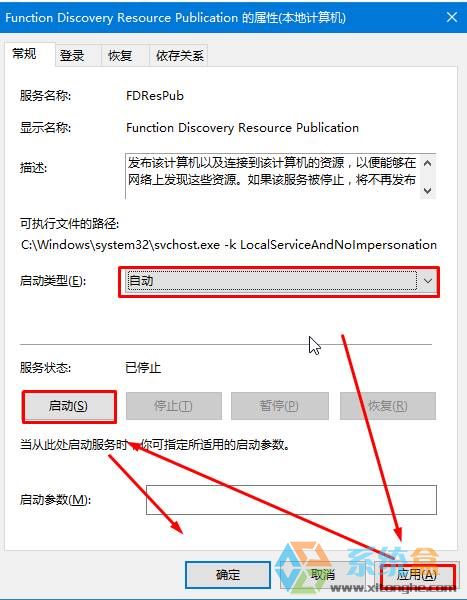
3、按照此方法按順序將“SSDP Discovery Service”、“UPnP Device Host”服務進行設置即可!
upnp服務開啟方法二:
設置完成後若依舊無法正常使用,我們將防火牆關閉即可。
關閉Win10防火牆的方法:
1、右鍵點擊開始按鈕,然後選擇“控制面板”;
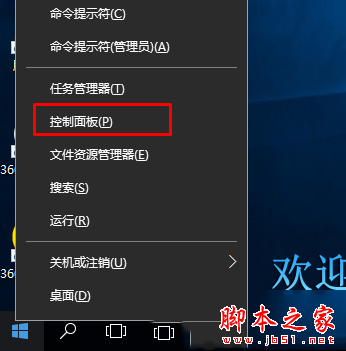
2、然後點擊“系統和安全”選項;
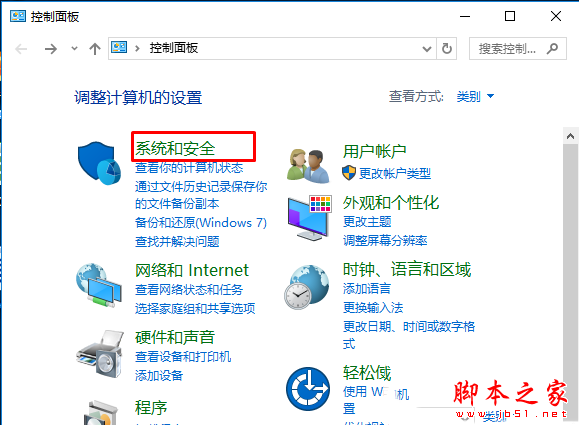
3、接著點擊Windows防火牆;
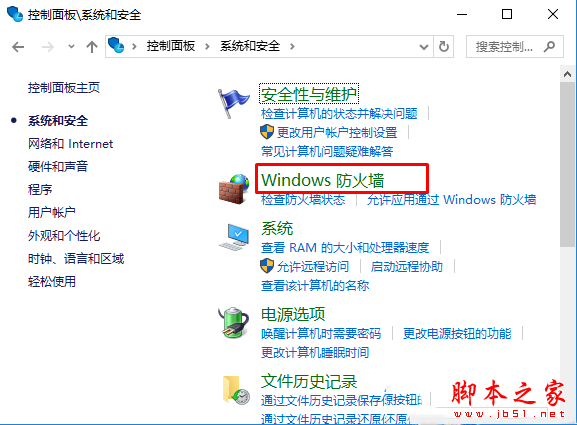
4、然後點擊啟用或關閉Windows防火牆;
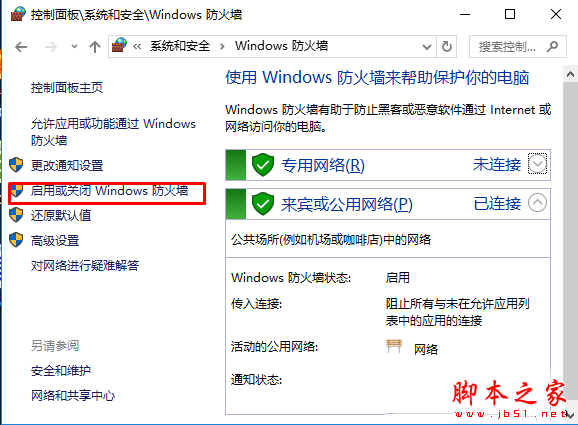
5、然後專用網絡和公用網絡都設置為 關閉防火牆;

以上就是對win10系統下upnp服務無法啟動的兩種解決方法全部內容的介紹,有此需要的朋友可以按照上述的方法進行設置解決!